Soru
Sorun: Windows Kayıt Defterinizi nasıl optimize edebilirsiniz?
Windows performansımı nasıl artıracağımla ilgili çevrimiçi makaleleri okuduğumda, her zaman Windows Kayıt Defteri ile ilgilenmekten bahseder. Ancak, Windows Kayıt Defteri'nin gerçekte ne olduğundan ve onunla ilgilenmenin neden bu kadar önemli olduğundan emin değilim? Birisi lütfen bana açıklayabilir mi?
Çözülmüş Cevap
Windows Kayıt Defteri, kişisel bir bilgisayarın herhangi bir yapılandırmasında bulunan yazılım ve donanımla ilgili her türlü ayarın bir veritabanıdır. Onsuz, bir bilgisayarı her başlattığınızda her bir programı, ayrıca simgelerinizi, temalarınızı ve diğer ayarlarınızı manuel olarak ayarlamanız gerekir. Açıkçası, kayıt defteri herhangi bir Windows sisteminin ayrılmaz bir parçasıdır.
[1]Veritabanında donanım, işletim sistemi yazılımı ve diğer programlarla ilgili tüm verileri bulabilirsiniz. kullanıcı ayarları (kullanıcı hesapları, yüklü yazılımlar, bilgisayarınızdaki belgeler ve türleri, vb.). Programlar her saniye kayıt defterine birçok kez erişir ve bilgisayarınıza yeni yazılım veya donanım yüklendiğinde yeni girişler oluşturulur.
Genel bir kural olarak, kullanıcılar, hatalı değişiklikler nedeniyle kayıt defterini iyi bir sebep olmaksızın kurcalamamalıdır. hatalara, çökmelere veya Windows işletim sisteminin tamamen çökmesine neden olabilir ve bu da hepsini yeniden yükleme ihtiyacına neden olabilir. bir arada. Bu küçük bir rahatsızlık gibi görünse de, bu talihsiz olay kişisel dosya kaybına neden olabilir - kimsenin uğraşmak istemeyeceği bir şey.
Ne yazık ki, Windows veritabanlarının her biri bazen hatalarla karşılaşabilir[2] gibi hatalar da dahil olmak üzere çeşitli sorunlar yaşamaya başlayabilecek kullanıcılar nedeniyle 0x80070002, 1073741819, 0xe06d7363, veya diğerleri. En kötü senaryoda, kayıt defteri hataları Mavi Ekran Ölümüne neden olabilir,[3] bu da kullanıcılardan işletim sistemini yeniden yüklemelerini isteyebilir.
Bu sorunlar, genellikle uygulamalar doğru şekilde kaldırılmadığında veya kod hatalı olduğunda ortaya çıkar. Sorun şu ki, bir uygulama sistemden kaldırıldığında, onun tarafından oluşturulan Windows kayıt defteri girdileri bozulmadan kalır. Düzenli olarak yeterli sayıda uygulama yüklenir ve kaldırılırsa, bu veri parçaları birikebilir ve normal bilgisayar performansını engelleyebilir; bu, Windows kayıt defterini optimize etmenin nedenlerinden biridir.
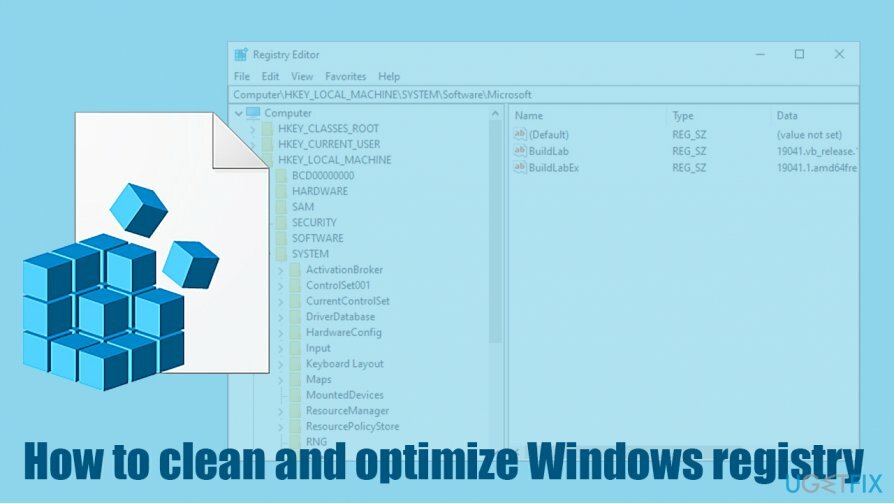
Windows kayıt defterine müdahale etmenin bir başka nedeni de kötü amaçlı yazılım bulaşmalarından kaynaklanmaktadır. Orijinal programla aynı olan kötü amaçlı yazılım, yeni kayıt defteri anahtarlarını değiştirmek ve oluşturmak için Windows kayıt defterini açar.[1] Veritabanı, bilgisayar her başlatıldığında kötü amaçlı yazılımın başlatılmasına izin verdiği için genellikle kalıcılık mekanizmaları için kullanılır. Bu nedenle, bir virüs bulaşmasından sonra her seferinde Windows kayıt defterini düzeltmelisiniz.
Windows Kayıt Defterini manuel olarak temizleyin
Bilgisayarınızın en yüksek performansını geri yüklemek için lisanslı sürümünü satın almalısınız. yeniden görüntü yeniden görüntü onarım yazılımı.
Kendin yap türünde bir kullanıcıysanız, temizleyebilirsiniz. Windows Kayıt Defteri kendi kendine. Ancak, yeterliliğinizi değerlendirmenizi şiddetle tavsiye ederiz çünkü kayıt hataları, sisteminizi çökertecek veya bilgilerinizi yok edecek ciddi sorunlara neden olabilir. Bu nedenle, manuel ayarlamalar yapın Windows Kayıt Defteri kendi sorumluluğunuzdadır.
Bilgisayar sisteminizin çökmemesini sağlamanın en iyi yolu, önce kayıt defterinizin bir yedeğini hazırlamaktır. Bunu nasıl yapacağınız aşağıda açıklanmıştır:
- Yazın regedit Windows aramasında
- Sağ tık en Kayıt düzenleyici sonuç ve seç Yönetici olarak çalıştır
- Ne zaman Kullanıcı Hesap Denetimi penceresi belirir, tıklayın Evet
- Tıklamak Dosya > İhracat
- Kayıt Defterinizin yedeğini saklamak istediğiniz yeri seçin
- Emin olmak İhracat aralığı ayarlandı Herşey ve ardından tıklayın Kayıt etmek
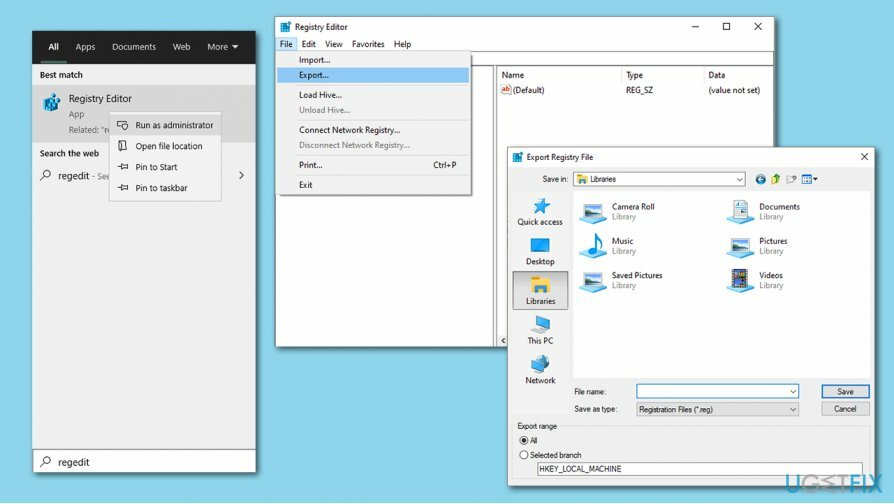
Belirli bir programla ilgili kayıt defteri girdilerini ortadan kaldırmak istiyorsanız, aşağıdaki işlemleri yapmalısınız:
- Açık Windows Kayıt Defteri yukarıda açıklandığı gibi bir kez daha
- git Düzenle > Bul…
- Aradığınız programın adını yazın ve tuşuna basın. Sonraki Bul
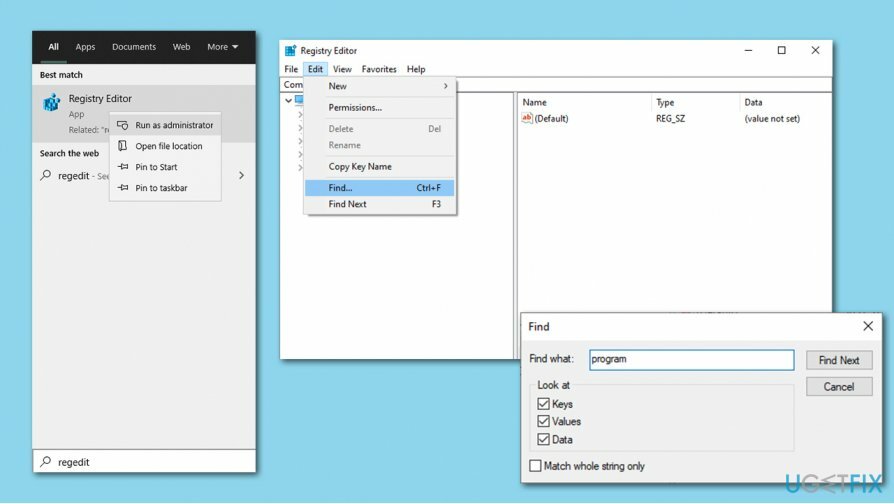
Windows Kayıt Defterini otomatik olarak temizleyin ve optimize edin
Bilgisayarınızın en yüksek performansını geri yüklemek için lisanslı sürümünü satın almalısınız. yeniden görüntü yeniden görüntü onarım yazılımı.
Daha önce de belirtildiği gibi, Windows Kayıt Defterini kurcalamak, her türlü soruna yol açabileceğinden, esasen tehlikeli olabilir. Windows kayıt defterini risk almadan nasıl temizleyeceğinizi merak ediyorsanız, net bir cevap var - özel yazılım. bizim seçimimiz yeniden görüntüMac Çamaşır Makinesi X9. Bu Windows onarım çözümü, veritabanının geçersiz, kötü niyetli veya işe yaramaz kayıt defteri girdilerini kaldırmak ve/veya değiştirmek ve bununla ilgili tüm sorunları gidermek için patentli teknolojiyi kullanır.
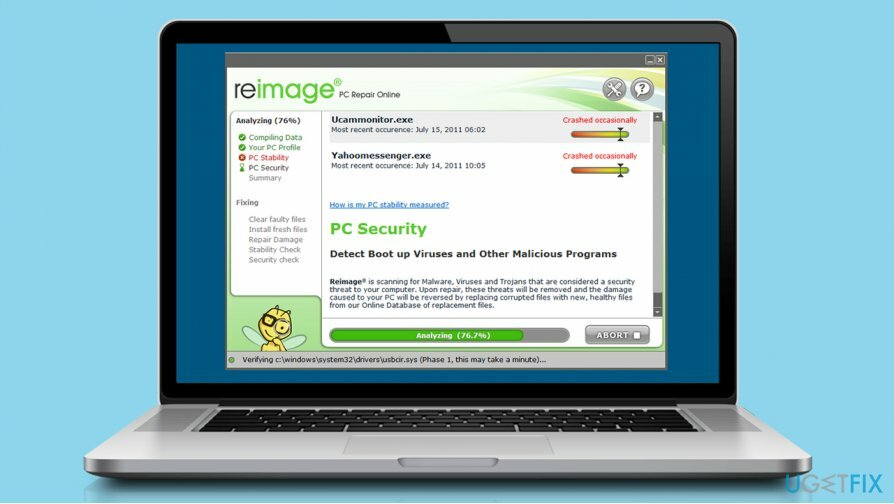
Reimage, bozuk veya hasarlı Windows Kayıt Defterinden kaynaklanan sorunları çözmenin yanı sıra, çok daha fazlasını da yapabilir – Windows ile ilgili çeşitli sorunları çözebilir. benzersiz bir yeteneğin yardımıyla sorunlar - 25.000 güncellenmiş ve doğrulanmış veri tabanından bozuk sistem dosyalarını silme ve değiştirme Dosyalar. Bu şekilde, birçok bilgisayar sorunu tek bir taramayla ortadan kalkabilir, bu nedenle tek bir programla Windows kayıt defterini temizleyin, hataları düzeltin, kötü amaçlı yazılımları kaldırın ve bilgisayarınızın performansını artırın Tıklayın. Daha fazla bilgi için, görebilirsiniz Reimage incelemesi Bu benzersiz ve kullanışlı yazılımın
Sisteminizi optimize edin ve daha verimli çalışmasını sağlayın
Sisteminizi şimdi optimize edin! Bilgisayarınızı manuel olarak incelemek istemiyorsanız ve onu yavaşlatan sorunları bulmaya çalışmakta zorlanıyorsanız, aşağıda listelenen optimizasyon yazılımlarını kullanabilirsiniz. Tüm bu çözümler, sistemin iyileştirilmesine yardımcı olduklarından emin olmak için ugetfix.com ekibi tarafından test edilmiştir. Bilgisayarınızı tek tıklamayla optimize etmek için şu araçlardan birini seçin:
Teklif
şimdi yap!
İndirmekbilgisayar iyileştiriciMutluluk
Garanti
şimdi yap!
İndirmekbilgisayar iyileştiriciMutluluk
Garanti
Reimage'den memnun değilseniz ve bilgisayarınızı iyileştirmediğini düşünüyorsanız, bizimle iletişime geçmekten çekinmeyin! Lütfen sorununuzla ilgili tüm ayrıntıları bize bildirin.
Bu patentli onarım işlemi, kullanıcının bilgisayarındaki herhangi bir hasarlı veya eksik dosyayı değiştirebilen 25 milyon bileşenden oluşan bir veritabanı kullanır.
Hasarlı sistemi onarmak için lisanslı sürümünü satın almalısınız. yeniden görüntü kötü amaçlı yazılım temizleme aracı.

Tamamen anonim kalmak ve ISP'yi ve casusluktan hükümet senin üzerinde, istihdam etmelisin Özel İnternet Erişimi VPN. Tüm bilgileri şifreleyerek, izleyicileri, reklamları ve kötü amaçlı içeriği önleyerek tamamen anonim olarak internete bağlanmanıza olanak tanır. En önemlisi, NSA ve diğer devlet kurumlarının arkanızdan gerçekleştirdiği yasadışı gözetim faaliyetlerini durduracaksınız.
Bilgisayarı kullanırken herhangi bir zamanda öngörülemeyen durumlar olabilir: elektrik kesintisi nedeniyle kapanabilir, Ölümün Mavi Ekranı (BSoD) oluşabilir veya birkaç günlüğüne uzaklaştığınızda makine rastgele Windows güncellemeleri yapabilir. dakika. Sonuç olarak, okul çalışmalarınız, önemli belgeleriniz ve diğer verileriniz kaybolabilir. İle kurtarmak kayıp dosyalar, kullanabilirsiniz Veri Kurtarma Uzmanı – sabit sürücünüzde hala mevcut olan dosyaların kopyalarını arar ve bunları hızlı bir şekilde alır.